위드파트너
아이디/패스워드 자동입력툴 - Ai로보폼 본문
블로거 혹은 마케터들은 필연적으로 수많은 사이트에 가입하게 됩니다.
문제는 아이디/패스워드~!!
보안을 생각하자면 사이트에 가입할때마다 아이디/패스워드를 다르게 하고 싶지만
닌텐도DS 두뇌트레이닝을 못한 상태에서는 아무래도 한계가 있겠죠...--;
어쩔 수 없이 똑같은 아이디,패스워드를 수많은 사이트에 동일하게 적용하게 되는데요...
이제 그런 걱정을 해결해 드리겠습니다.

(↓아래 링크에서 프로그램을 다운로드 하세요. 용량은 2.6메가 정도 됩니다.)
국내 프로그램중에 알패스, 이지패스 등 비슷한 프로그램이 있지만 로보폼에는 못미치고
무엇보다 로보폼이 좋은 점은 무료인데다가 다중 계정을 지원한다는 것입니다.
즉, 사이트는 하나인데 아이디가 여러개일 경우 편리하게 따로 저장할 수 있다는 것이죠.
로보폼에 다양한 기능이 존재하지만
본 지면에서는 실제로 제일 많이 사용하게될 아이디/패스워드 자동입력 부분에 대해서 주로 설명해드릴까 합니다.
특히 많은 사이트에 가입해야하는 마케터들은 필수로 사용하실 프로그램이므로 본 게시물을 즐겨찾기 해두세요.^^;;
먼저 다운로드한 로보폼을 설치하세요.
브라우저 주소표시줄 하단에 툴바가 생깁니다.(물론 툴바는 안보이게 설정 가능합니다)
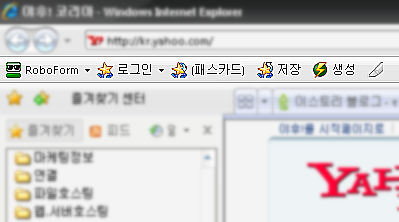
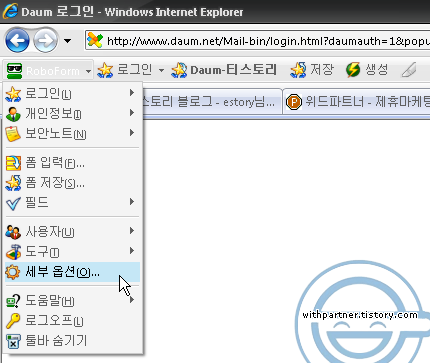
로보폼 버튼을 누르고 세부 옵션으로 들어갑니다.
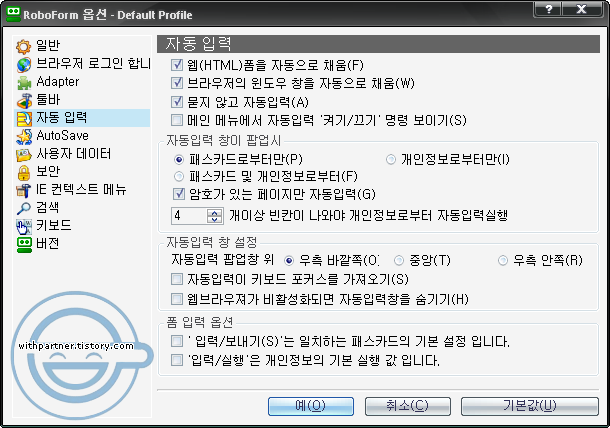
위와 같이 설정해주시고 예 누르시고 빠져나오세요.
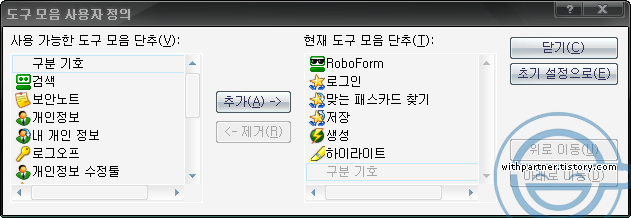
툴바가 위치한 곳을 더블클릭하여 도구 모음 사용자 정의 페이지에서
브라우저에 표시될 것들만 고를 수 있습니다.
(툴바가 위치하지 않은 곳에 마우스 커서를 두고 우측 버튼을 눌러 툴바를 아예 브라우저에서 안보이게 할 수 있습니다. 작동하는 기능에는 전혀 영향을 미치지 않습니다)
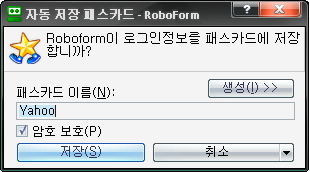
로보폼이 자동으로 작동하면서 아이피/패스워드를 저장할 것인지 묻는 창이 뜹니다.
저장 버튼을 누르면 자동으로 저장이 완료됩니다.
패스카드 이름은 자신이 알아보기 쉬운 것으로 적어 넣으면 되겠죠.(yahoo→야후)
이런식으로 패스카드에 계속해서 등록해 나가면 되구요,
등록된 사이트에 방문하면 아래와 같이 자동으로 아이디/패스워드가 입력됩니다.
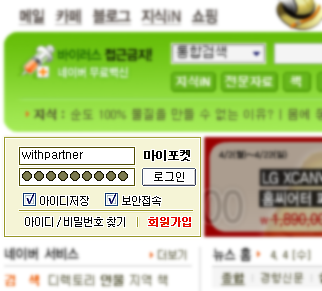
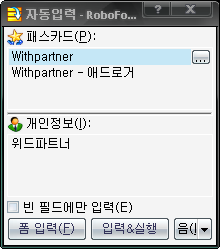
(참고로 입력&실행 버튼은 아이디,패스워드를 입력하고 동시에 로그인까지 하는 것입니다)
이렇게 패스카드를 저장한게 수십개가 넘어간다면 백업도 받아둬야겠죠.
그래야 다음에 로보폼을 설치하고 즉시 이용할 수 있으니까요.
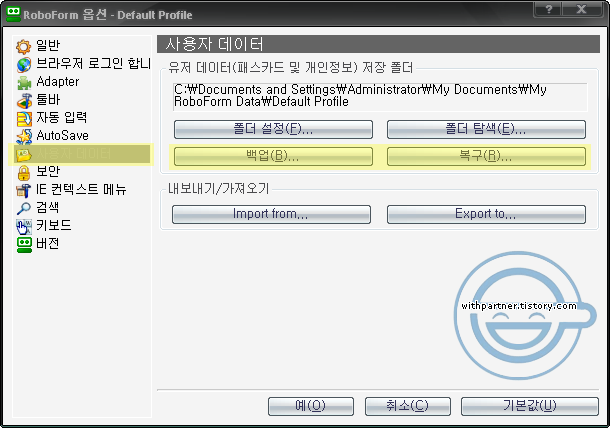
(USB 혹은 백업하드에다가 잘 넣어두세요. 윈도 설치되지 않은 파티션에 저장 추천)
이제 아이디 까먹어서 로그인 못하는 불편함은 접어두시고~
로보폼에 맡겨두세요.^^;;
'PC활용팁·자료' 카테고리의 다른 글
| 네이버 데스크바2.0 Beta 글쎄~~~ (0) | 2007.04.24 |
|---|---|
| 포토웍스 - 이미지파일 일괄변환툴 (프리웨어) (1) | 2007.04.19 |
| 포토샵 CS3 베타버전 - 갑자기 실행이 안될때 (0) | 2007.02.26 |
| EditPad Lite - 가볍지만, 강력한 텍스트 편집기 (1) | 2007.02.07 |
| Paint.net 3.0 - 한글 지원되는 가벼운 그래픽편집툴 (0) | 2007.02.01 |

 invalid-file
invalid-file

